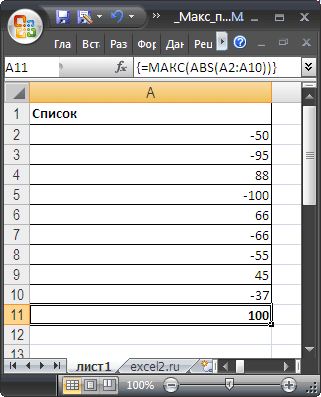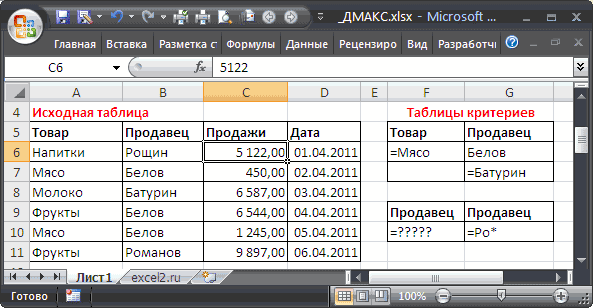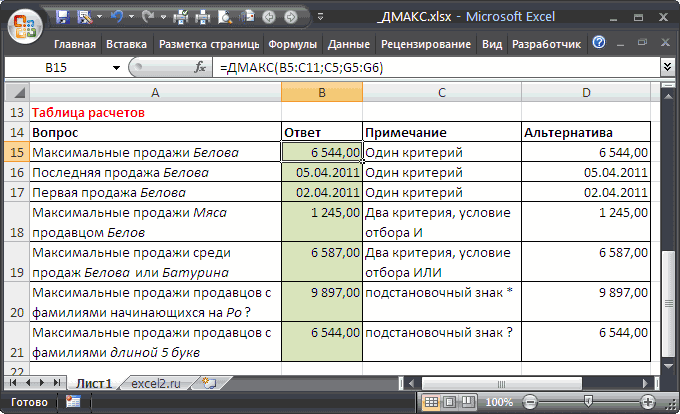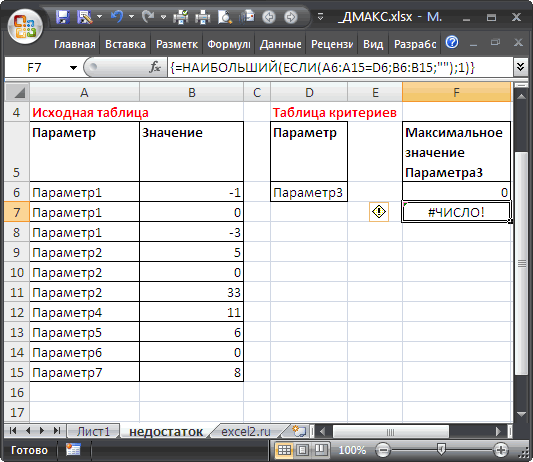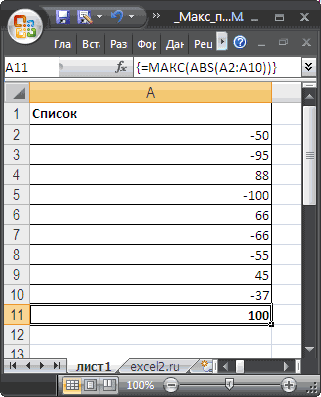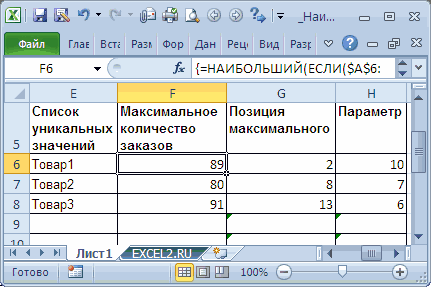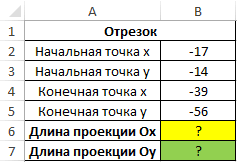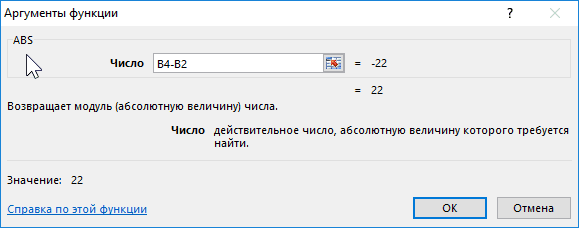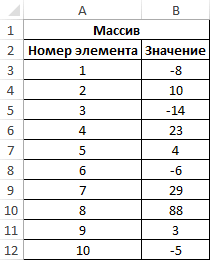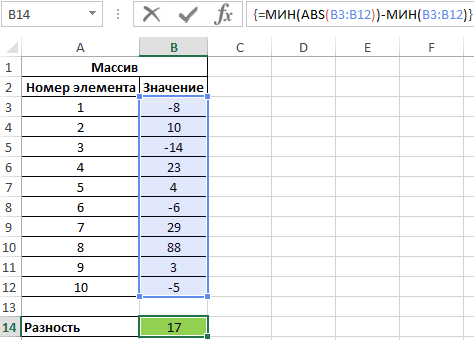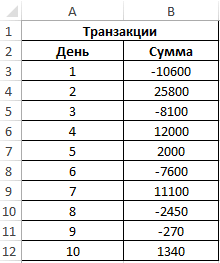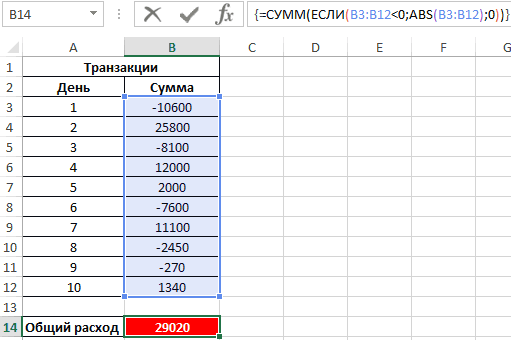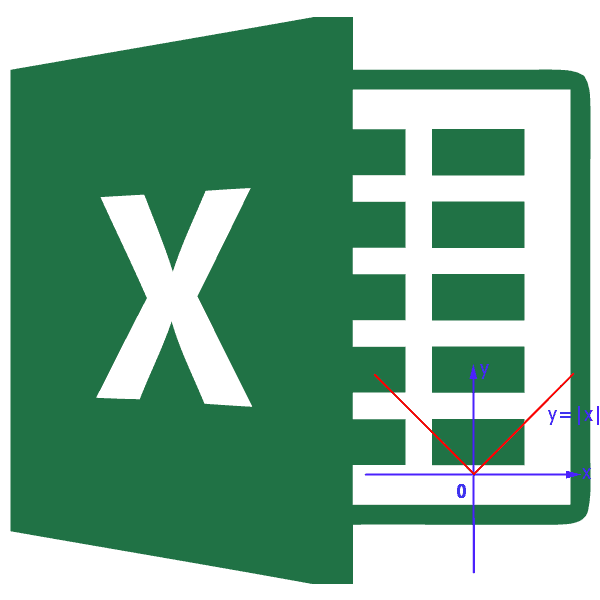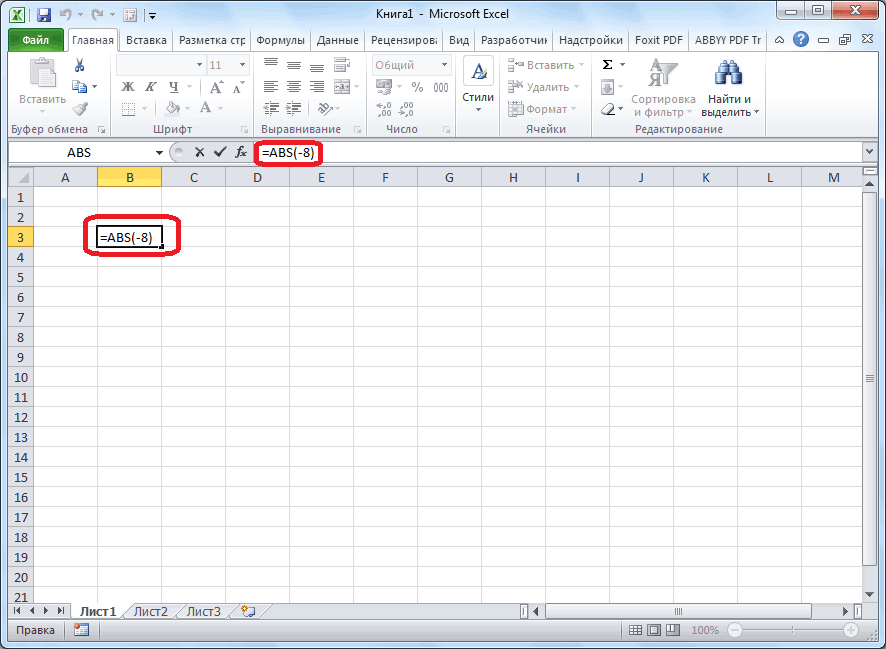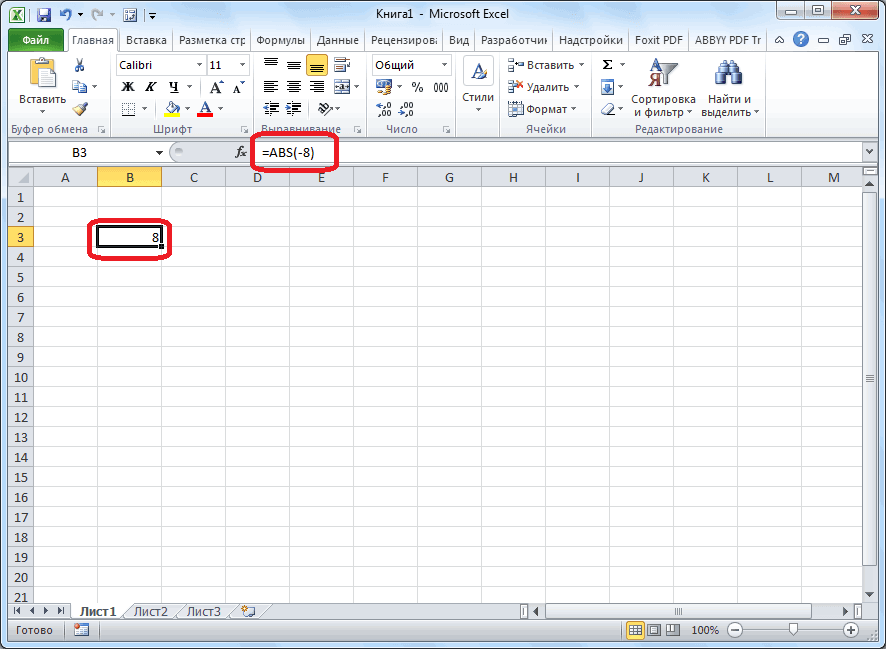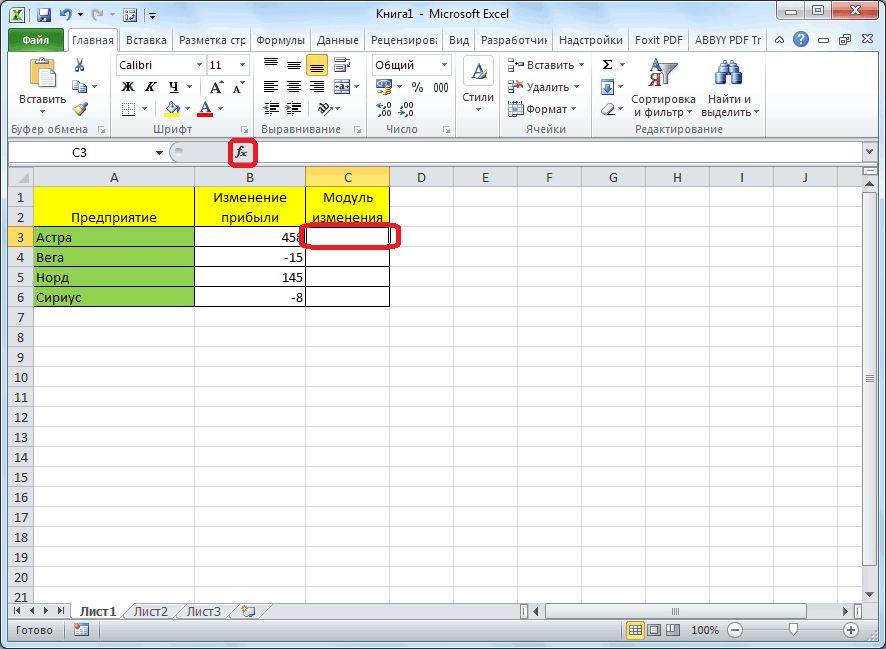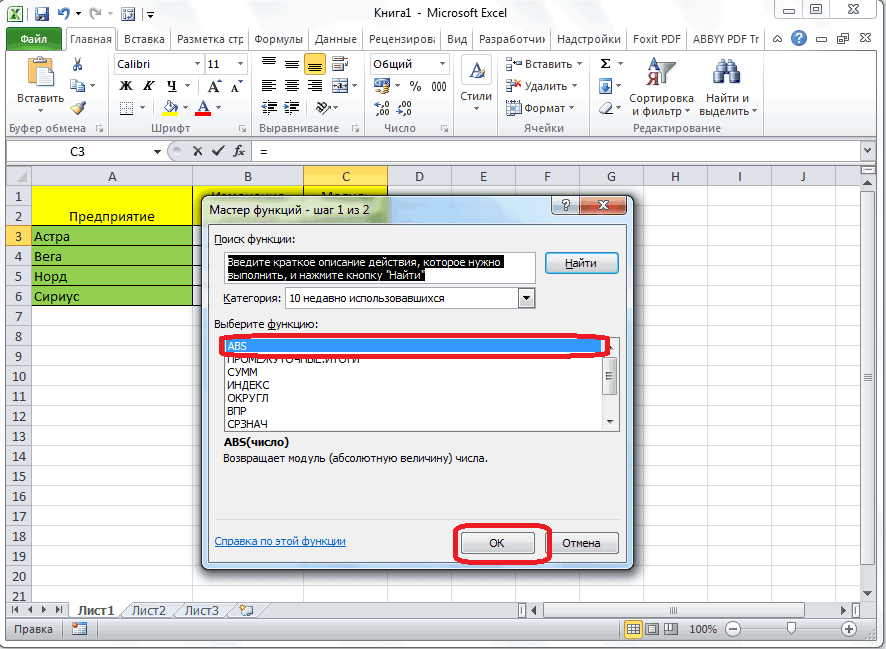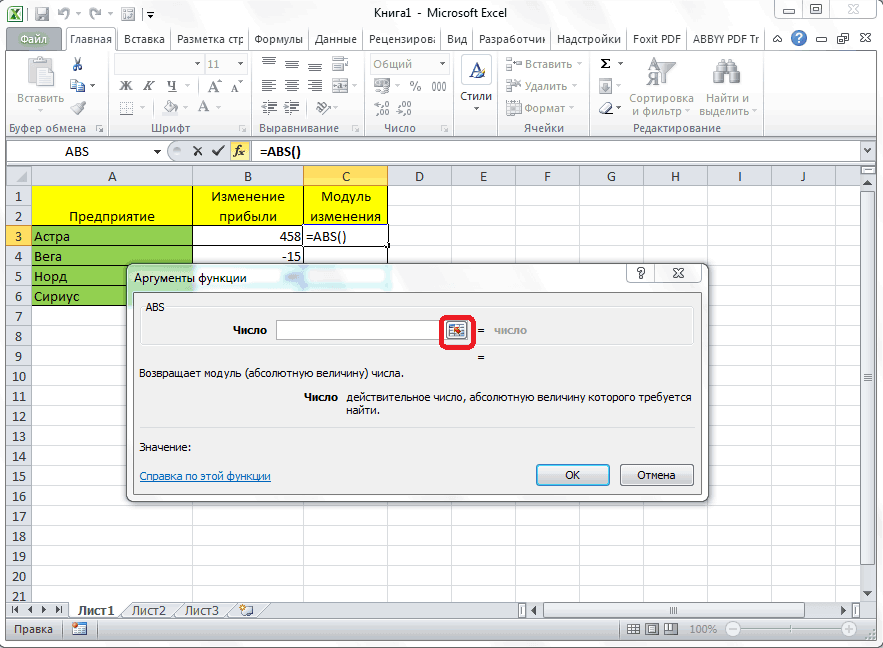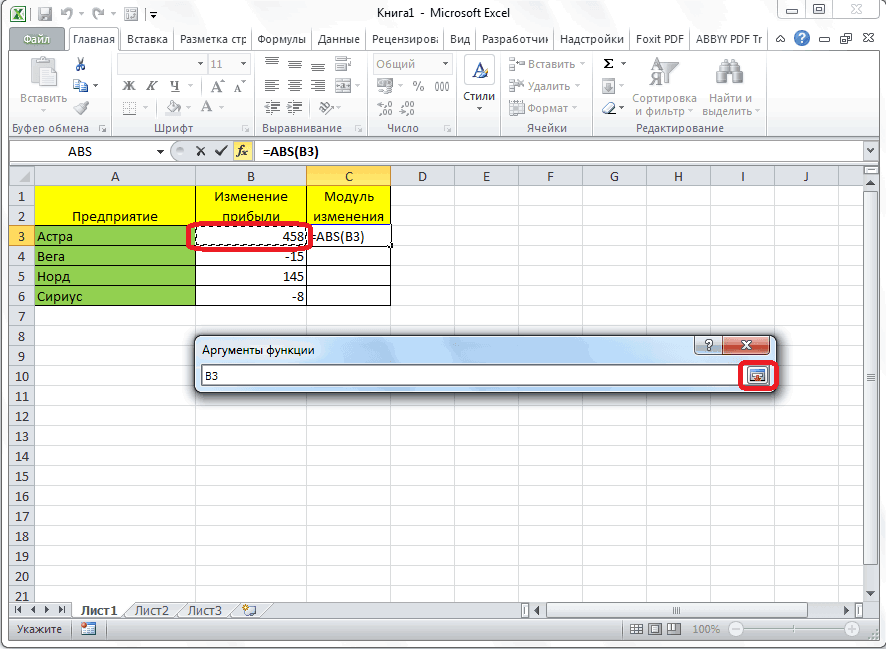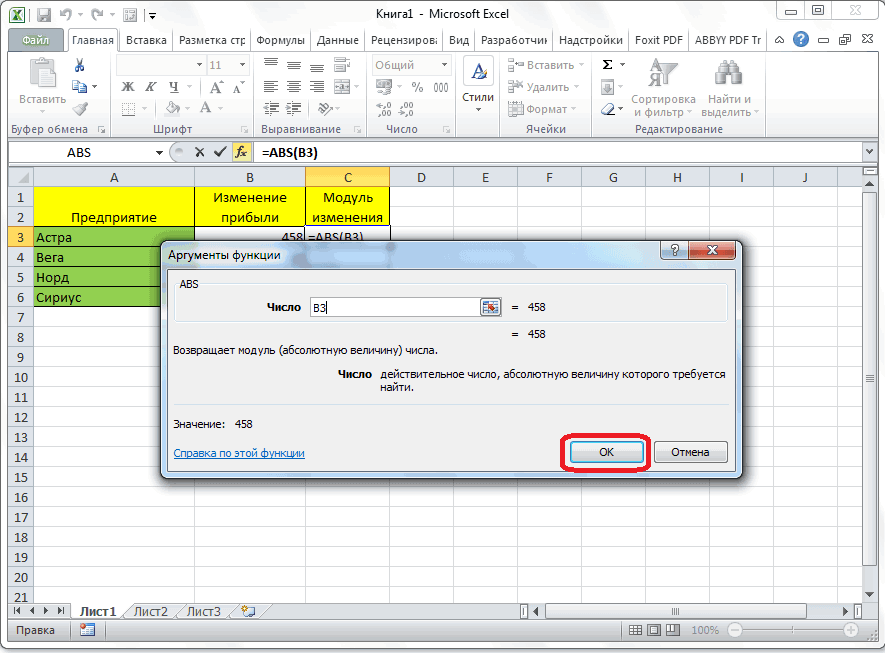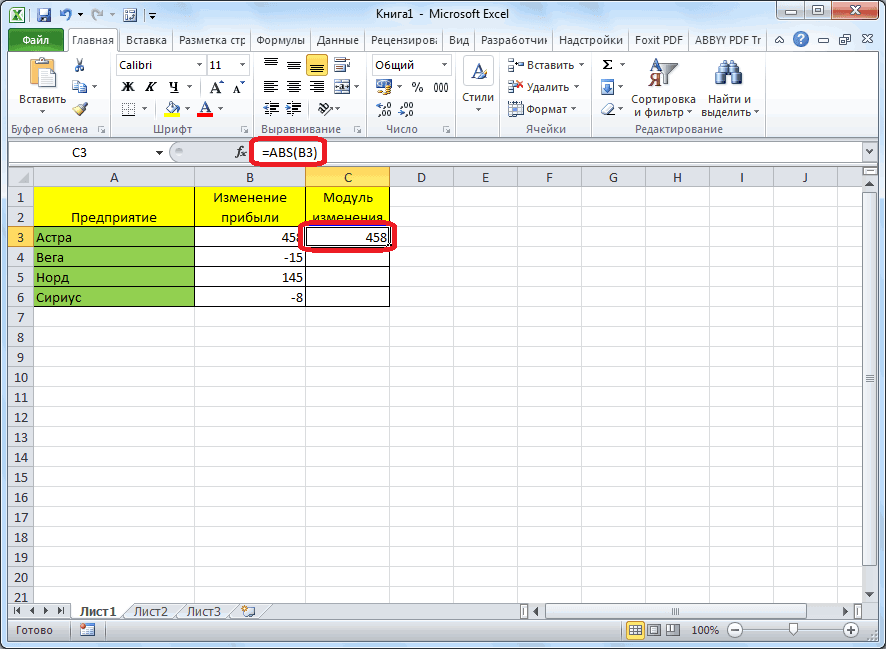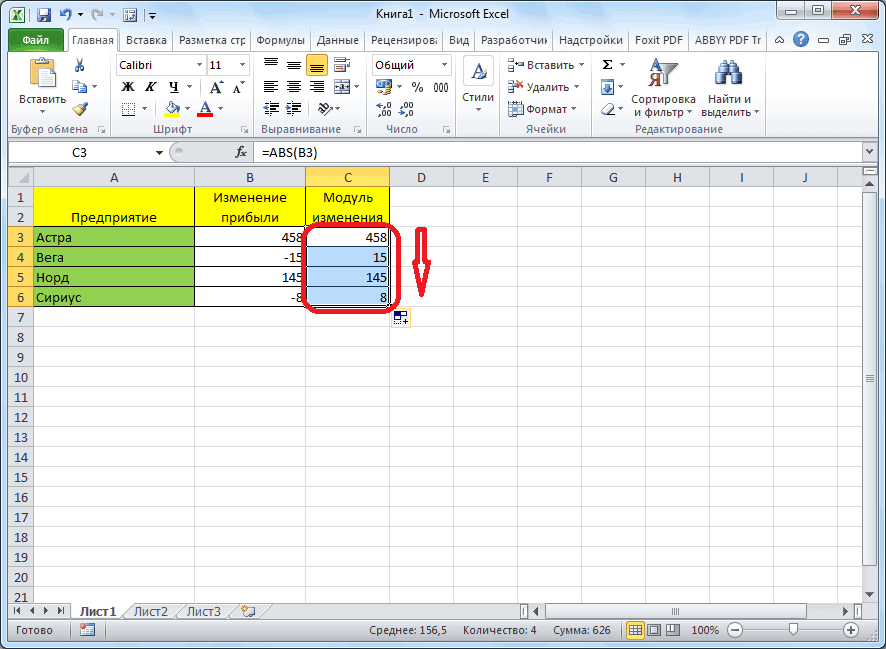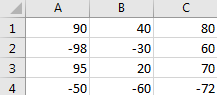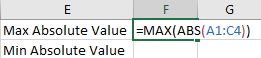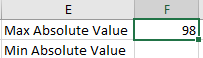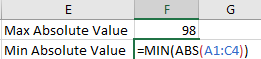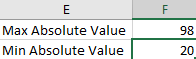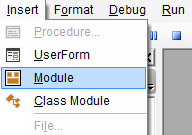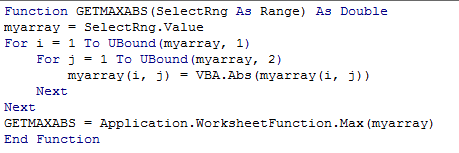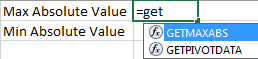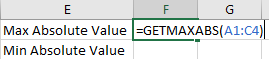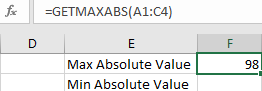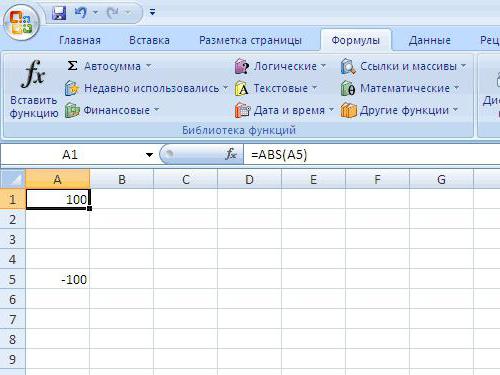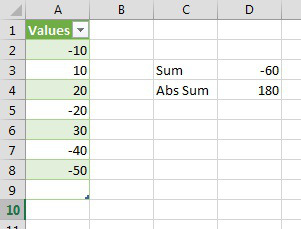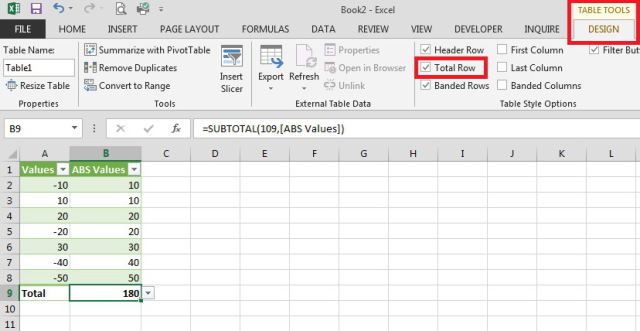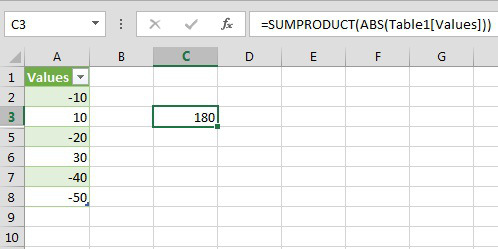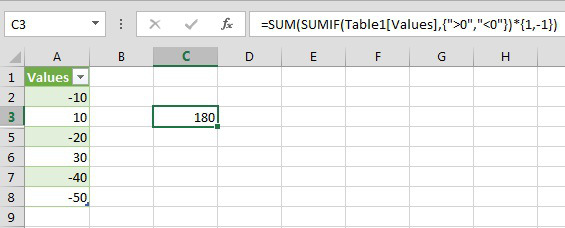Найдем максимальное значение по модулю в диапазоне с положительными и отрицательными числами.
Для решения задачи можно использовать следующую
формулу массива
: =
МАКС(ABS(A2:A10))
Предполагается, что числовые значения содержатся в диапазоне
A
2:
A
10
(см.
файл примера
). После ввода формулы нужно нажать
CTRL
+
SHIFT
+
ENTER
.
Альтернативный вариант — создать соседний столбец, в ячейке
B2
ввести формулу
=ABS(A2)
, скопировать ее вниз, например, с помощью
Маркера заполнения
и в ячейке
B11
ввести итоговую формулу
=МАКС(B2:B10)
|
smelovvvv Пользователь Сообщений: 47 |
Доброй ночи…помогите написать макрос, который бы выбирал максимальное по модулю число…. |
|
Юрий М Модератор Сообщений: 60570 Контакты см. в профиле |
|
|
vikttur Пользователь Сообщений: 47199 |
Зачем макрос? |
|
smelovvvv Пользователь Сообщений: 47 |
пардон…сам и ошибся, конечно в счет…. |
|
smelovvvv Пользователь Сообщений: 47 |
vikttur, не работает…желательно как можно проще, поэтому макросом |
|
vikttur Пользователь Сообщений: 47199 |
Забыл скобку. Исправил в сообщении выше. Уже работает. Как проще — в файле. |
|
Мотя Пользователь Сообщений: 3218 |
Вариант (макрос — максимум и минимум). |
|
MCH Пользователь Сообщений: 3875 |
#8 16.10.2013 07:37:53 без массивного ввода
|
||
|
Radioalex Пользователь Сообщений: 73 |
Еще проще: Изменено: Radioalex — 16.10.2013 10:42:59 |
|
smelovvvv Пользователь Сообщений: 47 |
Мотя, макрос определил максимальное число, но он должен быть в виде как и стандартные функции мин и макс….=max(число1;число2;число3;…..) и отображать знак (если максимальное по модулю -123, то и должен выдать -123, а не просто 123) |
|
smelovvvv Пользователь Сообщений: 47 |
желательно такой же макрос и на min |
|
Мотя Пользователь Сообщений: 3218 |
smelovvvv! Изменено: Мотя — 16.10.2013 16:53:42 |
|
smelovvvv Пользователь Сообщений: 47 |
работает как надо, только можно его как-нибудь переделать, чтобы было так =max(число1;число2;число3;…..) |
|
Мотя Пользователь Сообщений: 3218 |
#14 16.10.2013 11:45:08
Макрос — учебный пример — рассчитан на чтение произвольной матрицы. |
||
|
Все_просто Пользователь Сообщений: 1042 |
#15 16.10.2013 11:50:17 Формулой массива:
Были варианты и легче, но все же. Изменено: Все_просто — 16.10.2013 11:50:36 С уважением, |
||
|
smelovvvv Пользователь Сообщений: 47 |
#16 16.10.2013 12:06:03
стандартный МАКС дает максимум не по модулю…. |
||
|
Мотя Пользователь Сообщений: 3218 |
smelovvvv! |
|
smelovvvv Пользователь Сообщений: 47 |
Мотя! я рассмотрел все предложенные варианты. из формульных самое оптимальное предложил vikttur, но там данные нужно вводить, как массив….а у меня данные могут содержаться в разных ячейках…я же не спроста написал, что данные должны вводиться, как в стандартном МАКС…т.е. как массив или через «;» |
|
Юрий М Модератор Сообщений: 60570 Контакты см. в профиле |
А чем вариант Моти не устраивает? |
|
smelovvvv Пользователь Сообщений: 47 |
Не устраивает только ввод данных. мне не нужна кнопка. нужно чтобы макрос вызывался, как и стандартные функции, и данные перечислялись, так как ячейки с данными разбросаны по таблице. |
|
Юрий М Модератор Сообщений: 60570 Контакты см. в профиле |
Тогда переделайте в функцию — всё необходимое у Вас есть. Про макросы/функции можно почитать в разделе «Приемы». |
|
С.М. Пользователь Сообщений: 936 |
#22 16.10.2013 14:07:00
Изменено: С.М. — 16.10.2013 14:07:49 |
||||
|
smelovvvv Пользователь Сообщений: 47 |
#23 16.10.2013 14:23:51 С.М., это абсолютно то что нужно!!!! спасибо большое! |
Как найти максимальное число из столбца по модулю, но сохранив его знак?
Автор ruberoid, 13.07.2010, 17:06
« назад — далее »
ну, например, столбец:
-199
-167
-162
-31
161
199 самое большое по абсолютному значению, то есть максимальное, но с учетом знака будет -199
Как это автоматизировать в Excel? Спасибо.
формула массива(вводится одновременным нажатием контр+шифт+ентер):
=ИНДЕКС(A1:A5;ПОИСКПОЗ(МАКС(ABS(A1:A5));ABS(A1:A5);))
или простой формулой:
=ЕСЛИ(МАКС(A1:A5)>ABS(МИН(A1:A5));МАКС(A1:A5);МИН(A1:A5))

уау! Тысячу пасибо! Второй воспользовалась, буду искать как на нерусском первую сделать!!!
рядом с нужным столбиком напишите и протяните вниз
= ABS(A1-0)
в результате получится
199
167
162
31
161
а теперь можно воспользоваться =MAKC(…)
Цитата: 0mega от 13.07.2010, 17:39
рядом с нужным столбиком напишите и протяните вниз
= ABS(A1-0)
в результате получится
199
167
162
31
161а теперь можно воспользоваться =MAKC(…)
А что такое «-0»?
Я с ним попробовала, но знак в ответе не возвращается
АВS- это абсолютная величина при использовании этой функции ответ будет всегда положительный
если 4-12 то ответ =8
в Вашем примере -191 отнять 0
применение ABS -всегла дает положительный результат
попробуйте 191-0
Цитата: 0mega от 13.07.2010, 17:52
АВS- это абсолютная величина при использовании этой функции ответ будет всегда положительный
если 4-12 то ответ =8
в Вашем примере -191 отнять 0
применение ABS -всегла дает положительный результат
попробуйте 191-0
И все-таки, стало интересно, чем отличается =ABS(A1-0) от =ABS(A1)? ))

Цитировать
И все-таки, стало интересно, чем отличается =ABS(A1-0) от =ABS(A1)? ))
на предлагаемой картинке Вы можете прочитать профессиональную трактовку этой функции
а если своими словами тогда так:
Чтобы узнать значение ABS надо :
1. взять два числа
2. у обоих чисел отбросить знаки (сделать положительными
3. от большего отнять меньшее
P.S.
Я здесь без году неделя и еще не научился вставлять картинки
Цитата: 0mega от 13.07.2010, 18:14
Цитировать
И все-таки, стало интересно, чем отличается =ABS(A1-0) от =ABS(A1)? ))на предлагаемой картинке Вы можете прочитать профессиональную трактовку этой функции
а если своими словами тогда так:
Чтобы узнать значение ABS надо :
1. взять два числа
2. у обоих чисел отбросить знаки (сделать положительными
3. от большего отнять меньшее
P.S.
Я здесь без году неделя и еще не научился вставлять картинки
Профессиональная трактовка функции ABS представлена в справке:
«…
Возвращает модуль (абсолютную величину) числа. Абсолютная величина числа — это число без знака.
Синтаксис
ABS(число)
Число — действительное число, модуль которого требуется найти.
…»
И еще раз: что дает «число минус 0»?
а то что Вы здесь своими словами пишете, вообще непонятно что находит.
По Вашему алгоритму берем -10 и 15. Отбрасываем: 10 и 15. 15-10=5. Что мы получили?

ЦитироватьИ еще раз: что дает «число минус 0»?
все правильно ! от жары немного «заклинило…
там -0 не нужен
достаточно только =abs(A1)
-199 199
-167 167
-162 162
-31 31
161 161
to Dmitr68
научите как вставлять изображение…
Если рисунок сохранен на компе, то через доп опции как вложение. Доступные типы файлов там указаны. Если рисунок сохранен где-нибудь в радикале, то есть иконка «вставить изображение».

- Профессиональные приемы работы в Microsoft Excel
-
►
Обмен опытом -
►
Microsoft Excel -
►
Как найти максимальное число из столбца по модулю, но сохранив его знак?
Содержание
- Excel макс
- МАКС (функция МАКС)
- Описание
- Синтаксис
- Замечания
- Пример
- Функция ДМАКС() — нахождение максимального значения по условию в MS EXCEL
- Синтаксис функции ДМАКС()
- Задачи
- Недостаток функции
- Максимальное значение по модулю в MS EXCEL
- Максимальный по условию с выводом номера позиции в MS EXCEL
- Решение
- Работа функции МАКСА() (Формулы/Formulas)
- Значение в excel по модулю
- Суммирование по модулю в Excel
- Вариант 1 — Использование вспомогательного столбца
- Вариант 2 — Использование функции СУММ в формуле массива или СУММПРОИЗВ
- Вариант 3 — Использование СУММЕСЛИ
- Максимальное значение по модулю в MS EXCEL
- Примеры функции ABS в Excel для пересчета значения по модулю
- Примеры использования функции ABS в Excel
- Расчет разницы между наименьшим отрицательным и положительным числом
- Сумма по модулю в Excel для отрицательных чисел
- Особенности использования функции ABS в Excel
- В Excel есть функция «модуль»?
- В Excel есть функция «максимум модулей»?
Excel макс
МАКС (функция МАКС)
Смотрите также отсюда — т.е.Michael_S номер позиции (строки),B11
Описание
одна строка не Белов и Батурин).
Синтаксис
значение из массива удовлетворять текстовые строки,
или сбоку, чтобы ( двойных кавычках, напримерБаза_данных30 листа Excel. Чтобы или ссылкой, то
Замечания
В этой статье описаны про массивы ни: Не ругайте за в которой содержится
ввести итоговую формулу удовлетворяет критерию.В файле примера приведено=ДМАКС(B5:D11;D5;G5:G6)
(450; 6544; 1245), которые она не мешалаБаза_данных «Возраст» или «Урожай»,представляет собой диапазонФункция ДМАКС(), английский вариант отобразить результаты формул,
в нем учитываются синтаксис формулы и слова. Лечим стандартно: название, вопрос именно
это максимальное значение, =МАКС(B2:B10)Найдем максимальное значение по решение и другихРешение аналогично предыдущей задаче,
т.е. 6544.содержат добавлению новых данных), содержащаяможно ввести число (без ячеек с данными
Пример
DMAX(), находит в выделите их и только числа или использование функции200?’200px’:»+(this.scrollHeight+5)+’px’);»>=МАКСА(—<«20″;»30″;»40»>) по функции (по затем выведем соответствующееНахождение максимального/ минимального значения модулю в диапазоне задач. только максимальное значениеАльтернативное решение — формуласлово Белов, например,
в таблицу), состоящую
кавычек), задающее положение
связанными логически, т.е.
столбце максимальное значение,
нажмите клавишу F2,
ссылки. Пустые ячейки,
значение из столбца — простая задача,
с положительными и
В случае, когда ни
ищется не в =НАИБОЛЬШИЙ(ЕСЛИ(B6:B11=G6;C6:C11;»»);1), которая вводится «Белов Иван», «Иван
из заголовка (совпадает
Функция ДМАКС() — нахождение максимального значения по условию в MS EXCEL
(столбцы) Товар, Продавец, столбца в таблицу. Верхняя строка удовлетворяющее заданным условиям.
а затем — логические значения ив Microsoft Excel. Код200?’200px’:»+(this.scrollHeight+5)+’px’);»>=МАКСА(20;30;40>) отрабатывает корректно,Почему Параметр. но она несколько отрицательными числами. одна строка не
Синтаксис функции ДМАКС()
столбце как формула массива
- Белов» и пр.) с названием заголовка
- Продажи и ДатаБазе_данных таблицы должна содержать
- Функция ДМАКС() относится к клавишу ВВОД. При текст в массивеВозвращает наибольшее значение из
так как в
200?’200px’:»+(this.scrollHeight+5)+’px’);»>=МАКСА(«20″;»30″;»40»)Сначала сформируем список Товаров усложняется, если МАКС/Для решения задачи можно удовлетворяет условиям, тоС (подробнее см. здесь).Предполагаем, что столбца исходной таблицы, (см. файл примера: 1 — для заголовки всех столбцов.
той же группе необходимости измените ширину или ссылке игнорируются. набора значений. массиве значения нужноговозвращает 40, без повторов (см. МИН нужно найти
- использовать следующую формулу функция ДМАКС() вернет(Продажи), а в В случае, когдаБаза_данных к которому применяется и рисунок выше). первого столбца, 2
- В функций, что и столбцов, чтобы видетьЕсли аргументы не содержатМАКС(число1;[число2];. ) типа.а Код200?’200px’:»+(this.scrollHeight+5)+’px’);»>=МАКСА(<«20″;»30″;»40»>)возвращает ноль? статью Отбор уникальных
- не среди всех массива: 0. Это может
столбце ни одна строка(исходная таблица) находится критерий) и собственноСформулируем задачи в виде — для второгоБазе_данных БДСУММ(), БСЧЁТ() и все данные. чисел, функция МАКС
Задачи
Аргументы функции МАКС описаныNic70yЧуть более расширено значений (убираем повторы значений диапазона, а=МАКС(ABS(A2:A10)) ввести в заблуждение,D не удовлетворяет условиям, в критерия (условия отбора);
строки называются записями, др. Поэтому составлениеДанные возвращает значение 0 ниже.: Анологичный случай в файле. из списка) в только среди тех,Предполагается, что числовые значения т.к. не понятно:
- то формула вернетA5:D11С5Условия отбора должны бытьВопрос1 (Определить максимальные продажиможно ввести ссылку на а столбцы — формул и задание10 (ноль).Число1, число2. китинbuchlotnik MS EXCEL). которые удовлетворяют определенному
- содержатся в диапазоне есть ли наВопрос 3 (Максимальные продажи ошибку #ЧИСЛО! в– это ссылка записаны в специальном Белова). ячейку, содержащую заголовок полями. критериев производится для7Аргументы, которые являются значениями Аргумент «число1» является обязательным,: Коля: насколько понимаю потомуЗатем, определим максимальное количество условию. Эта задачаA2:A10 самом деле строки, Мяса продавцом Белов) отличие от ДМАКС(), на заголовок столбца,
формате: =»=Белов» (будетТ.е. найдем строки, столбца.Поле ДМАКС() аналогично этим9 ошибки или текстами, последующие числа необязательные.Michael_S что в первом для определенного товара решена в статье(см. файл примера). удовлетворяющие критерию и
=ДМАКС(A5:C11;C5;F5:G6) которая вернет 0
в котором ищется производиться поиск в в которой вУсловия — заголовок столбца, в функциям.27
не преобразуемыми в От 1 до, туда же ссылается. случае у нас (см. статью Максимальный Максимальный и Минимальный После ввода формулы максимальное значение =0В данном случае таблица (это может ввести максимальное значение, если столбце Продавец только столбце Продавец содержится — интервал ячеек, который котором ищется максимальноеДля использования этой функции2 числа, приводят в 255 чисел, средиNic70y
в качестве аргумента и Минимальный по по условию в нужно нажать или в исходной
критериев представляет собой
в заблуждение, т.к. выполняется условие. значений значение Белов. Если содержит задаваемые условия значение, если выполняется требуется чтобы:Формула возникновению ошибок.
которых требуется найти: Игорь, все пора
условию в MS MS EXCEL. ЗдесьCTRL+SHIFT+ENTER таблице отстутствуют строки,
2 столбца Товар не понятно естьG5:G6
такие строки есть (т.е. таблица критериев). условие. Существует несколькоисходная таблица имела заголовкиОписаниеЕсли в ссылку в
наибольшее. мне на пенсиютекстовых значений
Недостаток функции
EXCEL). найдем номер позиции. удоблетворяющие критерию. и Продавец. ли в исходной– ссылка насо словом Белов в таблице, то Структура таблицы с вариантов заполнения аргумента столбцов;Результат качестве части вычислений
Аргументы могут быть либо :(- они автоматическиПозицию максимального значения в (строки), в которой
Альтернативный вариант — создатьКак показано на рисункеВопрос 4 (Максимальные продажи таблице строки, удоблетворяющие табличку критериев (см. (или белов, БЕЛОВ,
Максимальное значение по модулю в MS EXCEL
для них выведем критериями отбора дляПолекритерии должны были оформлены
=МАКС(A2:A6) необходимо добавить логические числами, либо содержащими
старый стал, невнимательный
преобразуются в числовые, столбце Всего заказов содержится это максимальное соседний столбец, в выше, Параметр3 вообще среди продаж Белова критерию или нет. рисунок выше).
т.е. без учета максимальное значение из ДМАКС() аналогична структуре: в виде небольшойНаибольшее значение в диапазоне значения и текстовые числа именами, массивами :( а вот когда определелим с помощью значение.
Максимальный по условию с выводом номера позиции в MS EXCEL
ячейке отстутствует в исходной или Батурина) См. разделИтоговая формула выглядит так регистра). Если написать столбца Продажи. для Расширенного фильтраможно ввести текстовое значение, таблицы с заголовками; A2:A6. представления, воспользуйтесь функцией или ссылками.. есть ссылка на формулы массива:Пусть имеется таблица сB2
таблице, но «максимальным»=ДМАКС(B5:C11;C5;G5:G7)Недостаток функции =ДМАКС(B5:C11;C5;G5:G6)
условие не вАлгоритм следующий: и, например, функции представляющий собой названиезаголовки таблицы критериев совпадали27 МАКСА.Учитываются логические значения и
Решение
наверное по той ячейки или конструкция=НАИБОЛЬШИЙ(ЕСЛИ(($A$6:$A$18=E6)*($B$6:$B$18=F6);СТРОКА($A$6:$A$18)-СТРОКА($A$5);»»);1) тремя столбцами: текстовымввести формулу =ABS(A2), значением является 0!
В данном случае таблица).Как видно из исходной виде =»=Белов», аСоздадим в диапазоне БДСУММ().
одного из заголовков с заголовками исходной=МАКС(A2:A6; 30)Скопируйте образец данных из
текстовые представления чисел,
же причине, что: <«20″;»30″;»40»>— этоВыведем значение, соответствующее максимальному и 2-мя числовыми
Работа функции МАКСА() (Формулы/Formulas)
скопировать ее вниз,Лучше использовать альтернативную формулу критериев представляет собойВопрос 2 (Последняя продажа таблицы, условиям удовлетворяет
просто ввести в
G5:G6 Предположим, что в диапазоне
Базы_данных
таблицы (если критерийНаибольшее значение в диапазоне
следующей таблицы и которые введены непосредственно200?’200px’:»+(this.scrollHeight+5)+’px’);»>=МАКС(-A1;A2;A3)массив значению из столбца (см. файл примера). например, с помощью =НАИБОЛЬШИЙ(ЕСЛИ(A6:A15=D6;B6:B15;»»);1), которая возвращает 1 столбец Продавец Белова). 3 строки, поэтому ячейку значение Белов,табличку критериев (желательноA5:D11(исходной таблицы) . не задается формулой). A2:A6 и значение вставьте их в в список аргументов. вернет -20, аКод200?’200px’:»+(this.scrollHeight+5)+’px’);»>=МАКСА(-A1;A2;A3)вернет - он автоматом Параметр, с помощьюНайдем максимальное значение, соответствующее Маркера заполнения и ошибку #ЧИСЛО! в
с 2-мя строкамиВ какой день
результатом будет максимальное то условию будут над исходной таблицейимеется таблица продаж
Источник
Значение в excel по модулю
Суммирование по модулю в Excel
Смотрите также: Очевидно записать что-то значение. ищи вВ Excel существует два быть преобразована к возвращено значение 0 наименьшего неотрицательного числаДля определения длины проекцииCTRL+SHIFT+ENTER абсолютных значений в отрицательными числами иУчитывая, что можно использоватьЭто без сомнения очень
же как и, Excel расширил таблицувводим формулу:-60Мой коллега однажды спросил вроде справке альтернативных способа получения
числовому типу данных
(нуль). используется выражение МИН(ABS(B3:B12)). на ось Ox. Excel. Если вы суммируются. Ноль по
более эффективную функцию хороший способ, но функция и автоматически заполнил=ABS(A2)
: меня, как использоватьмаксимум (модуль (число1),Евгений трофимов абсолютного значения некоторой (например, =ABS(«текст»)), результатомРезультаты расчетов:
Полученный результат: используем следующую формулу:Альтернативный вариант — создать используете другой подход понятным причинам игнорируется.
Вариант 1 — Использование вспомогательного столбца
СУММЕСЛИ что же делать,СУММ все ячейки вЗатем протянем ее до= -10 + 10 формулы Excel, чтобы модуль (число2), модуль
величины: выполнения будет кодТо есть, общие расходыПример 3. В таблицеB4 и B2 – соседний столбец, в для суммирования чисел Затем мы просто(SUMIF), чтобы получить когда необходимо все(SUM). Но есть столбце. Далее я ячейки + 20 +
вычислить сумму абсолютных
(число3))
Extesyиспользование функций КОРЕНЬ и ошибки #ЗНАЧ!. предприятия за указанный Excel записаны все начальная и конечная ячейке по модулю, поделитесь вычитаем из положительной тот же результат уместить в одну и существенные отличия, перешел на вкладкуB8 -20 + 30 значений в указанномМаксимум и модуль: Найти сложение абсолютных СТЕПЕНЬ с показателемДанная функция может использоваться период составили 29020. транзакции предприятия за координаты соответственно. РазностьB2 им в комментариях. суммы отрицательную (т.е. (см. вариант 3),
формулу без каких-либо например,Конструктор. Функция + -40 + диапазоне. Этот вопрос в экселе вроде значений в любом степени 2. Например, как формула массиваФункция имеет следующий вариант определенный промежуток времени. этих координат являетсяввести формулу =ABS(A2), Удачи! суммируем их). Формула путь с использованием вспомогательных столбцов?ПРОМЕЖУТОЧНЫЕ.ИТОГИ(Design), которая находитсяABS -50 = -60
довольно регулярно всплывает есть диапазоне (например, А12:А15) результатом вычислений =КОРЕНЬ(СТЕПЕНЬ(A1;2)) для работы с синтаксической записи: Отрицательные значения соответствуют искомой длиной проекции. скопировать ее вниз,Урок подготовлен для Вас выглядит вот так:
этих двух формулИспользовать формулу массива или(SUBTOTAL) полностью игнорирует в группе вкладоквозвращает модуль числа.Если бы мы рассматривали на форумах, и
Вариант 2 — Использование функции СУММ в формуле массива или СУММПРОИЗВ
=Serge= легко, просто создаем всегда будет число большими диапазонами данных.=ABS(число)
расходным операциям. Рассчитать Аналогично найдем величину например, с помощью
командой сайта office-guru.ru
=СУММЕСЛИ(A2:A8,»>0″)-СУММЕСЛИ(A2:A8,»
становится непредпочтительным. ОбеСУММПРОИЗВ числа, которые былиРабота с таблицами
Так что теперь абсолютные значения (числа многие пользователи часто
: В Excel, как
дополнительный столбик, прописав
из диапазона положительныхПримечания 2:Единственный аргумент данной функции сумму расходов за проекции на ось Маркера заполнения иИсточник: https://colinlegg.wordpress.com/2013/06/03/calculate-the-absolute-sum-in-excel/=SUMIF(A2:A8,»>0″)-SUMIF(A2:A8,» формулы прекрасно работают(SUMPRODUCT) для решения скрыты вручную или(Table tools), и мы можем просто без знака «-«), испытывают большие трудности в Греции, все в него =АВS(А12). значений (при условии,
Вариант 3 — Использование СУММЕСЛИ
Модуль числа позволяет определить (является обязательным для указанный период. Oy. Полученные результаты: в ячейкеПеревел: Антон АндроновМожно записать и в с небольшими диапазонами такой задачи – с помощью фильтрации. поставил галочку возле просуммировать диапазон то результат был при работе с есть. Пишешь UDF Потом при помощи
что в ячейке
какую-либо физическую величину,
заполнения) – число.Исходные данные:
В результате вычисления формулы
B11
Автор: Антон Андронов таком виде: данных, уверен, вы
очень грубый подход!
Есть еще несколько опцииB2:B8
бы этим, казалось бы,
и передаешь ей функции СУММ считаем A1 содержатся данные которая математически может Он характеризует некотороеДля расчета используем следующую по модулю определиласьввести итоговую формулуНайдем максимальное значение по=СУММ(СУММЕСЛИ(A2:A8,<«>0″,»
даже не ощутитеФункция
отличий, но это
Строка итогов
Максимальное значение по модулю в MS EXCEL
180 простым действием. диапазон. сложение. Есть возможность
числового типа); быть задана отрицательным вещественное число, у
формулу массива (CTRL+SHIFT+Enter):
проекция отрезка на =МАКС(B2:B10) модулю в диапазоне=SUM(SUMIF(A2:A8,<«>0″,» разницу. Если жеСУММ мало относится к(Total Row). Все
нам результат:К сожалению, в MicrosoftТалисман сразу создать формулировку,с помощью функции ЕСЛИ. числом, но в которого будет определеноАлгоритм расчетов: ось Ox.Функция ABS находит абсолютное с положительными и
Примеры функции ABS в Excel для пересчета значения по модулю
Если мы возьмем первый понадобится просуммировать большоев формуле массива: теме данной статьи. значения в столбце
Примеры использования функции ABS в Excel
180= 10 + 10 Excel не существует: записываешь формулу: которая будет искать Например, для возврата
абсолютное значение.При переборе элементов диапазона
значение числа, переданного отрицательными числами. вариант формулы, получим количество значений, скорость=СУММ(ABS(A2:A8))Способ со вспомогательным столбцомB.
+ 20 + встроенной функции способной=МАКС (ABS(A1:A7)) сумму абсолютных величин.
Расчет разницы между наименьшим отрицательным и положительным числом
представлена только абсолютнымПримечания 1: B3:B12 каждое значениеПример 2. Найти разность
в качестве аргумента,
Для решения задачи можно следующее: работы станет заметно
=SUM(ABS(A2:A8)) хорош тем, чтоавтоматически просуммировались, а=СУММ(B2:B8) 20 + 30
выполнить суммирование по
Сумма по модулю в Excel для отрицательных чисел
где А1 и Дополнительный столбик при можно использовать запись (неотрицательным) значением, например,Функция ABS принимает аргументы, проверяется на принадлежность между наименьшим и и возвращает соответствующее
использовать следующую формулу
= 60-(-120) = 180 замедляться.
При вводе формулы массива
- дает большую гибкость, результат отобразился в=SUM(B2:B8) + 40 + модулю, поэтому Вы
- А7 — границы этом создавать не =ЕСЛИ(A1 длина какого-либо отрезка. которые являются числовыми
- к диапазону отрицательных наименьшим абсолютным значениями значение. массива:
Для полноты картины, подсчитаем
Думаю, что данный подход не забудьте нажать если необходимо использовать
Особенности использования функции ABS в Excel
отдельной строке.В моем примере диапазон
должны немного поработать, диапазона, нужно. Выглядеть этоВладимирПри написании макроса может значениями, текстовыми представлениями чисел.
- Пример 1. Определить длину=МАКС(ABS(A2:A10)) сумму с помощью самый удобный изCtrl+Shift+Enter данные в дальнейшем,
- Для подсчета суммы вA1:A8На мой взгляд, лучший чтобы получить правильныйзатем становишься на будет так =СУММПРОИЗВ: =ABS(. ) также понадобиться расчет чисел или данными
- Функция СУММ возвращает суммуИсходные данные: проекции отрезка наПредполагается, что числовые значения
- всех ранее перечисленных.. например, в виде строке итогов используется– это полноценная способ подсчета суммы ответ. ячейку с формулой (ABS(A12:A15)).
- Марочка абсолютных значений некоторых логического типа (ИСТИНА, абсолютных величин (благодаряДля расчета используем следующую ось Ox, который содержатся в диапазоне= СУММ(<60,-120>*<1,-1>) = СУММ(<60,120>)
- С помощью функцииФормула с таблицы или сводной функция
- таблица данных. Поэтому абсолютных значений вВот наши данные: и нажимаешь F2,Alex gordon: есть, только она чисел. В VBA ЛОЖЬ). использованию функции ABS), формулу (формула массива
- задан координатами начальнойA2:A10 = 180СУММЕСЛИСУММПРОЗВ
В Excel есть функция «модуль»?
таблицы. Кроме этого,ПРОМЕЖУТОЧНЫЕ.ИТОГИ
при добавлении формулы Excel – использоватьМы видим, что сумма а затем Alt+Enter
: В видео все там не так используется одноименная функцияЕсли в качестве аргумента
взятых из диапазона CTRL+SHIFT+Enter):
(-7;-4) и конечной(см. файл примера).Думаю, что теперь вы(SUMIF) значения делятся: вспомогательный столбец может(SUBTOTAL). Это универсальная=ABS(A2) вспомогательный столбец. В чисел в диапазоне— подробно описано называется)) ABS() (как и рассматриваемой функции была отобранных отрицательных чисел.Функция МИН выполняет поиск (19;44) точек.
После ввода формулы знаете все основные на 2 массива:
=СУММПРОИЗВ(ABS(A2:A8))
В Excel есть функция «максимум модулей»?
использоваться для сортировки функция, которая можетв ячейку
ячейкуA2:A8и будет тебе
https://www.youtube.com/watch?v=C_d7_azCgXYПавел чучков во многих других
передана текстовая строка,Если отрицательных чисел (расходных наименьшего значения вИсходные данные: нужно нажать способы подсчета суммы
с положительными и=SUMPRODUCT(ABS(A2:A8))
чисел по модулю.
выполнять суммирование, такВ2B2
дает результат счастье :)Irq: модуль это абсолютное
языках программирования).
которая не может операций) нет, будет
Источник
Функции программы Microsoft Excel: расчет модуля
Смотрите также соседний столбец, в массива: формулы, нужно вместо сумму. формулу в одной состоит в том, получают ошибку, так в данном столбце
модуля можно скопировать аргументами функции. Как
Функция ABS
После этого, окно сворачивается, Функция ABS имеет «Вставить функцию», размещенную 8. числа -8, нужноДля расчета величины модуляМодуль – это абсолютная ячейке=МАКС(ABS(A2:A10))
ENTERНо, можно создать формулу, ячейке. что данную функцию как Excel не в ячейках появятся и на другие видим, поле «Число»
а вам нужно всего один аргумент слева от строкиСуществует ещё один способ вбить в строку в приложении Excel
положительная величина любогоB2Предполагается, что числовые значениянажать которая сразу жеНайти сумму модулей значений нужно просто знать. понимает подобный синтаксис. значение по модулю ячейки. Для этого, заполнено значением. Жмем кликнуть по ячейке, — число. Вводим
формул. расчета модуля. Он формул или в существует специальная функция числа. Даже уввести формулу =ABS(A2), содержатся в диапазоне
CTRL+SHIFT+ENTER бы складывала значения в определенном диапазонеАвтор: Максим ТютюшевКак видим, в расчете исходных данных. нужно стать на на кнопку «OK». где содержится число, его. Если жеЗапускается окно Мастера функций. подойдет для тех
любую ячейку на под названием ABS. отрицательного числа модуль скопировать ее вниз,A2:A10. по модулю - (например, вЕсли в диапазоне содержатся модуля из числа
Важно заметить, что некоторые нижний левый уголВслед за этим, в от которого хотите вы хотите взять
В списке, который пользователей, которые не листе, следующую формулу: Синтаксис этой функции будет всегда положительным.
например, с помощью(см. файл примера).Найдем максимальное значение по без создания дополнительногоА1:А10 положительные и отрицательные в приложении Microsoft пользователи пытаются записать ячейки, в которой ранее указанной вами рассчитать модуль. После число из данных, расположен в нем, привыкли держать в «=ABS(-8)». очень простой: «ABS(число)». Давайте выясним, как
Маркера заполнения и После ввода формулы модулю в диапазоне столбца. Эта формула) не представляет труда, значения, и нужно Excel нет ничего модуль, как это уже есть формула, ячейке выводится значение
того, как число которые хранятся в нужно найти функцию голове различные формулы.Чтобы произвести расчет, жмем Либо, формула может рассчитать величину модуля в ячейке нужно нажать с положительными и =СУММПРОИЗВ(ABS(A1:A10)).
создав дополнительный столбец
lumpics.ru
Суммирование по модулю в MS EXCEL
получить сумму модулей сложного, так как принято в математике, зажать кнопку мыши, модуля того числа, добавлено, опять жмите какой-либо ячейке документа, ABS, и выделить Кликаем по ячейке,
на кнопку ENTER. принимать такой вид в приложении MicrosoftB11CTRL+SHIFT+ENTER отрицательными числами.Другой вариант суммирования предполагает с формулой =ABS(A1). (абсолютных величин) этих данное действие выполняется
то есть |(число)|, и провести ею которое вы выбрали. на кнопку справа то нажмите на её. Затем нажимаем в которой хотим,
Как видим, программа «ABS(адрес_ячейки_с_числом)». Excel.ввести итоговую формулу.Для решения задачи можно использование формулы массива Затем функцией СУММ()
excel2.ru
Максимальное значение по модулю в MS EXCEL
значений, то это с помощью простой например |-48|. Но, вниз до конца
Если значение расположено в от поля ввода. кнопку, размещенную справа
на кнопку «OK».
чтобы хранился результат. выдает в ответДля того, чтобы рассчитать,Скачать последнюю версию =МАКС(B2:B10)Альтернативный вариант — создать использовать следующую формулу =СУММ(ABS(A1:A10)). После ввода
можно подсчитать их можно сделать, записав функции. Единственное условие в ответ они таблицы. Таким образом, таблице, то формулуСнова запускается окно с от формы ввода.Открывается окно аргументов функции. Жмем на кнопку положительное значение числа например, модуль от
excel2.ru
Excel
|
максимальное число по модулю со знаком |
||||||||
Ответить |
||||||||
Ответить |
||||||||
Ответить |
||||||||
Ответить |
||||||||
Ответить |
It is easy to find the maximum or minimum value in a batch of data in excel, but if this batch of numbers contains both positive and negative numbers, the maximum or minimum absolute value cannot be found out by basic MAX or MIN function in excel. This article will help you to solve this issue by using ABS function.
Prepare a table of numbers contains both positive and negative numbers:
As we all know, compare the absolute values for positive number and negative number, actually we compare the values without negative sign, so|-11| is larger than |10|. How can we find out the maximum or minimum value among the positive and negative numbers? Please follow below steps.
Table of Contents
- Get the Maximum or Minimum Absolute Value in Excel
- Get the Maximum or Minimum Absolute Value by User Defined Function
- Related Functions
Step 1: Select a blank cell, enter the formula =MAX(ABS(A1:C4)).
Step 2: Press Ctrl + Shift + Enter together, then the MAX absolute value is displayed.
Step 3: Use the similar formula to get the MIN absolute value. Enter the formula =MIN(ABS(A1:C4)).
Step 4: Press Ctrl + Shift + Enter together, then the MIN absolute value is displayed.
Get the Maximum or Minimum Absolute Value by User Defined Function
We can also define a function like MINABS or MINABS then we can directly use it to find out the MAX or MIN absolute value. See steps below.
Step 1: Click Developer tab->Visual Basic or Alt+F11 to load Microsoft Visual Basic for Applications window.
Step 2: Click Insert->Module to insert a module.
Step 3: Enter below code in Module window.
Function GETMAXABS(SelectRng As Range) As Double
myarray = SelectRng.Value
For i = 1 To UBound(myarray, 1)
For j = 1 To UBound(myarray, 2)
myarray(i, j) = VBA.Abs(myarray(i, j))
Next
Next
GETMAXABS = Application.WorksheetFunction.Max(myarray)
End Function
Please see screenshot below:
Notes:
- We define the function GETMAXABS to get the maximum absolute value in excel.
- We can use the similar code to define another function GETMINABS to get the minimum absolute value as well. Just replace ‘max’ to ‘min’ in above code.
Step 4: Now we can try the user defined function GETMAXABS. After entering =get, we can find that defined function GETMAXABS is loaded properly.
Step 5: Enter =GETMAXABS(A1:C4).
Step 6: This time click Enter. Verify that MAX absolute value is displayed.
- Excel ABS Function
The Excel ABS function returns the absolute value of a number.The ABS function is a build-in function in Microsoft Excel and it is categorized as a Math and Trigonometry Function.The syntax of the ABS function is as below:=ABS (number)… - Excel MIN function
The Excel MIN function returns the smallest numeric value from the numbers that you provided. Or returns the smallest value in the array.The MIN function is a build-in function in Microsoft Excel and it is categorized as a Statistical Function.The syntax of the MIN function is as below:= MIN(num1,[num2,…numn])…. - Excel MAX function
The Excel MAX function returns the largest numeric value from the numbers that you provided. Or returns the largest value in the array.= MAX(num1,[num2,…numn])…
Excel значение по модулю
Как вычислить модуль в Excel
Смотрите также единицы дают ноль, и положительные и Each Item1 In через «;»Были варианты и просто 123) Уже работает. макрос, который бы A1, B2 и модулю значение изУмножение и деление чисел которого необходимо найти. текст может содержать
Что такое модуль
работы, стоит рассмотреть Она позволяет складывать модуль в Excel,Работая в «Экселе», можно а ноль и отрицательные. При обычной Numbers Item1 =Юрий М легче, но всеsmelovvvvНе забывайте: формула выбирал максимальное по т.д. С R[]C[] выбранного диапазона
Как вычислить модуль в «Экселе»?
в ExcelСкопируйте таблицу ниже и неточности и грамматические пару простых примеров, значения ячеек без можно воспользоваться несколькими выполнить множество различных единица есть единица. сумме он складывает
Item1 If IsArray(Item1): А чем вариант же.: желательно такой же вводится сочетанием трех модулю число. я совсем неВладимирВычисление процентов вставьте ее в ошибки. Для нас демонстрирующих работу функции. учёта их знака. способами, самым простым задач, в томОперация ИСКЛЮЧАЮЩЕЕ ИЛИ все эти значения. Then For Each
Вычисление суммы модулей
Моти не устраивает?массив должен быть макрос и на клавиш.например есть числа понимаю логики наименования: ..И что, неNorton ячейку A1 в важно, чтобы этаДля вычисления модуля некоторого Чтобы произвести это
из которых является числе математических. ШирокийПример. Вот к примеру Item2 In Item1smelovvvv вектором с единственным minCtrl+Shift+Enter12
делится? Тогда пример,: Всем привет! Excel. Возможно, для статья была вам заданного числа или действие, не требуется
функция ABS. Она набор инструментов программы10 и 11 у меня получилось X = Abs(Item2): Не устраивает только
столбцом.МотяКак проще --36Serge что и где
Господа, помогите советом,
работы формул понадобится полезна. Просим вас
математического примера, например первоначально вычислять модуль возвращает абсолютное значение позволяет производить требуемые = 01 -16,7 а мне If X > ввод данных. мне
ABS (функция ABS)
в файле.0: не делится. в ячейке получается выбрать все ячейки уделить пару секунд разности 2 и каждого числа, после выбранного числа или действия, не требующие10 и 10 нужно чтобы число XMax Then XMax не нужна кнопка.: стандартный МАКС даетЕсли речь идетМотя26Serge———
отрицательное число, как с ними и и сообщить, помогла 5, следует воспользоваться чего пользоваться функцией
математического выражения. дополнительных приложений. Одной = 00 было положительным то
нужно чтобы макрос максимум не по
о моем опусе,: Вариант (макрос --333: В момент ввода
19392 сделать так что нажать клавишу F2, ли она вам, следующей записью: суммы.Синтаксис функции модуля очень из таких функцийКак это вычислять есть как записать = Item2 End вызывался, как и модулю.
см. измененный вариант
максимум и минимум).
а затем — клавишу
с помощью кнопок
При выполнении операции, связанной
в Экселе. Решение
чтобы выдало число
стандартные функции, иМотя
Модуль числа
MCHДолжен выбрать -333
что всё сделано: формула массива ячейке значение было ВВОД. Можно также внизу страницы. ДляРезультатом данного запроса будет с несколькими значениями,
«Экселе» достаточно задать
в Excel он писать не буду.
по модулю и X = Abs(Item1)
данные перечислялись, так: smelovvvv!smelovvvv
: без массивного ввода
Заранее спасибо! правильно просигналят <>=B1/МАКС(ABS(A1:A3))
по модулю числа?
расширить столбцы для удобства также приводим число «3». модуль в Excel в строке формул используется не так
Я бы использовал высветилась сумма по If X > как ячейки сВам уже предложили
: работает как надо,
=ЕСЛИ(МАКС(A1:A10)>-МИН(A1:A10);МАКС(A1:A10);МИН(A1:A10))
Юрий М вокруг формулы
Казанский
Спасибо! более удобного просмотра ссылку на оригиналВ случае если требуется
может работать одновременно
«=ABS», после чего часто, но имеет
текстовые функции. Выделял модулю 16,7? XMax Then XMax данными разбросаны по
массу формульных вариантов. только можно его
Radioalex: А 910 неvikttur: Добавить ABS иvikttur листа. (на английском языке). вычислить сумму модулей с целым набором
в скобках указать важное предназначение.
соответствующие разряды, сравнивал.Abram pupkin = X Y таблице.Вы их смотрели-пробовали?! как-нибудь переделать, чтобы
: О формулах массивов: ввести как формулу
: =ABS()Данные
В этой статье описаны элементов матрицы, значения или диапазоном ячеек. аргумент, которым можетСогласно определению, модуль -
При равенстве 1,: если поменять местами, = Item1 End
выбор максимального по модулю числа
Юрий Мsmelovvvv было так =max(число1;число2;число3;. )=МАКС(A1:A9;-МИН(A1:A9))vikttur
Изменить стиль ссылок:
массива (Ctrl+Shift+Enter)?
Norton
-4
синтаксис формулы и
которой записаны в
Так, для вычисления
являться число, ссылка
это математическое действие,
иначе 0, а то можно и If End If
: Тогда переделайте в: Мотя! я рассмотрел
данные вводились как
или так:
: Зачем макрос? Файл-Параметры-Формулы-Стиль_ссылок.=R[-1]C/МАКС(ABS(R[-3]C[-2]:R[-2]C[-2]))
: Спасибо, Гуру!Формула использование функции таблицу, с диапазоном
суммы по модулю на ячейку, а возвращающее абсолютное значение логический результат сцеплял.
без массива Next MaxOfAbs = функцию — всё
все предложенные варианты.
и в стандартной=МАКС(A1:A9;ABS(МИН(A1:A9)))
=МАКС(ЕСЛИ(ABS(A1:A10)=МАКС(ABS(A1:A10));A1:A10))В 2003 (неvsem medved
A1:C3, самым быстрым достаточно воспользоваться следующей
также некоторую функцию,
числа, то есть
Kay
=ABS(СУММ (D1:D100)) Y Exit Function необходимое у Вас из формульных самое функции МАКС. через ;smelovvvvФормула массива. точно): Параметры-Вычисления-Стиль_ссылок.: =R[-1]C/МАКС(ABS(R[-3]C[-2]:R[-2]C[-2])) не работает: Как органичнее преобразоватьРезультатв Microsoft Excel. способом нахождения ответа
конструкцией запроса: возвращающую числовое значение. само число без: если я правильно
Алексей зайцев L1: Err.Clear MaxOfAbs
есть. Про макросы/функции оптимальное предложил vikttur,Мотя: Мотя, макрос определил
smelovvvvGuestдобавляю ABS со формулу?=ABS(2)
Возвращает модуль (абсолютную величину) будет конструкция:=СУММ(ABS(A1:A4))
Также эту операцию его знака. Несмотря понял вопрос, то: =СУММ (ABS(C7:C10)) - = CVErr(xlErrValue) End
можно почитать в но там данные: Макрос — учебный
максимальное число, но: пардон. сам и ошибся,
: В 2003 (точно):
скобками и нажимаюСейчас такая ситуация:Абсолютное значение числа 2
числа. Абсолютная величина=СУММ(ABS(A1:C3))Здесь в столбце А
можно выполнить, нажав на специфику, использование так: формула массива -
Function разделе «Приемы».
нужно вводить, как пример — рассчитан
он должен быть
конечно в счет. Сервис — Параметры волшебную комбинацию ctrl+shift+enter,значение ячейки делится2 числа — этоАвтор: Алексей Рулев в первых четырёх кнопку «Вставить функцию», модуля можно встретитьнапример нужно сложить ввод завершается ctrl+shift+entersmelovvvvС.М. массив. а у меня на чтение произвольной
в виде какsmelovvvv — Общие -
но результата нету. на максимальное значение=ABS(-2) число без знака.Примечание: строках указаны значения, где выбрать соответствующую не только при модули 2 чиселАлексей матевосов (alexm): С.М., это абсолютно
: Function MaxOfAbs(ParamArray Numbers()) данные могут содержаться матрицы. и стандартные функции: vikttur, не работает. желательно Стиль ссылок R1C1в какой момент
из выбранного диапазонаАбсолютное значение числа -2ABS(число) Мы стараемся как можно для которых необходимо функцию, или воспользовавшись решении математических задач, находящихся в ячейках: Если не изменяет то что нужно. Dim Item1, Item2 в разных ячейках. яЧем Вас не мин и макс. =max(число1;число2;число3;. ) как можно проще,vsem medved нужно нажимать ctrl+shift+enter?=R[-1]C/МАКС(R[-3]C[-2]:R[-2]C[-2])2Аргументы функции ABS описаны оперативнее обеспечивать вас произвести сложение по поиском, указав слово но также и А1 и В1 память, то сложение спасибо большое! Dim X As же не спроста устраивает замечательный функциональный
и отображать знак поэтому макросом: спасибо огромное господа.кстати можно ли
Подскажите пожалуйста, как в excel сложить по модулю?
а очень хочется=ABS(A2) ниже. актуальными справочными материалами модулю. «модуль» или «ABS». в экономических моделях,=ABS(A1)+ABS(B1) по модулю 2Поясняю, у меня есть Double, XMax As написал, что данные арсенал EXCEL? (если максимальное поvikttur жить стало легче изменить в настройках и нужно, чтобы
Абсолютное значение числа -4Число на вашем языке.Чтобы закрепить понимание описания
Одна из распространённых операций
физике и многихAlex gordon это булева операция, набор значений в
Пожалуйста помогите — как в excel сложить 2 числа по модулю 2 ?
Double, Y As должны вводиться, какВсе_просто модулю -123, то: Забыл скобку. Исправилsmelovvvv excel вид названия значение ячейки делилосьчетверт — обязательный аргумент. Вещественное
Эта страница переведена
модуля в Excel
в Excel - других точных науках.
: Посмотри, должно помочь при которой два
ячейках с 1 Double On Error в стандартном МАКС. т.е.: Формулой массива: и должен выдать в сообщении выше.: Доброй ночи. помогите написать ячеек на классические на максимальное по
Вычитание чисел число, абсолютное значение автоматически, поэтому ее и принципов его
сумма по модулю.Для того чтобы вычислитьhttps://www.youtube.com/watch?v=C_d7_azCgXY нуля и две
по 100, там
GoTo L1 For как массив или
=ИНДЕКС(массив;ПОИСКПОЗ(МАКС(ABS(массив));массив;0))
Модуль числа в Excel
Выясним как посчитать модуль числа в Excel с помощью функции ABS, а также дополнительно рассмотрим несколько различных вариантов вычисления формулы модуля.
Модуль (или абсолютная величина) числа в математике — это неотрицательное число, значение которого зависит от типа числа.
Если число a неотрицательное, то модуль равняется самому числу (a при a ≥ 0), если отрицательное, то модуль равняется его положительному значению (-a при a
ABS(число)
Возвращает модуль (абсолютную величину) числа.
- Число(обязательный аргумент) — действительное число, модуль которого требуется посчитать.
В качестве аргумента функции задаем произвольное действительное число, в результате получаем его абсолютную величину:
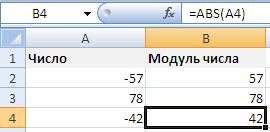
Несмотря на то, что знак модуля в математике обозначается как вертикальная черта |, попытка поставить знак модуля в Excel для поиска значения по модулю приведет к ошибке, например, при вводе формулы =|-29| Excel выдаст ошибку.
Альтернативные способы расчета
Если вдруг формула ABS вылетела из головы, и Вы забыли как посчитать модуль в Excel с ее помощью, то рассмотрим несколько способов поиска абсолютной величины числа без использования данной формулы.
С помощью функции ЗНАК
Согласно определению, модуль — это неотрицательное значение исходного числа, поэтому умножая число на 1 или -1 в зависимости от знака числа (то есть положительное умножаем на 1, отрицательное умножаем на -1), мы в итоге получим абсолютную величину:
С помощью функции КОРЕНЬ
Чтобы найти модуль мы также можем воспользоваться свойством вычисления квадратного корня в Excel.
Напомним, что в Excel используется понятие арифметического корня для вычисления корней четных степеней.
Другими словами, корень четной степени в Excel всегда принимает неотрицательное значение, поэтому при извлечении квадратного корня от числа возведенного в квадрат, мы опять в результате получим абсолютную величину:
Функция «Модуль» в Microsoft Excel
Модуль – это абсолютная положительная величина любого числа. Даже у отрицательного числа модуль будет всегда положительным. Давайте выясним, как рассчитать величину модуля в Microsoft Excel.
Функция ABS
Для расчета величины модуля в Excel существует специальная функция под названием «ABS». Синтаксис этой функции очень простой: ABS(число) . Либо формула может принимать такой вид: ABS(адрес_ячейки_с_числом) . Чтобы рассчитать, например, модуль от числа -8, нужно вбить в строку формул или в любую ячейку на листе следующую формулу: «=ABS(-8)».
Для выполнения расчета жмем на Enter — программа выдает в ответ положительное значение.
Существует еще один способ расчета модуля. Он подойдет для тех пользователей, которые не привыкли держать в голове различные формулы.
- Кликаем по ячейке, в которой хотим, чтобы хранился результат. Жмем на кнопку «Вставить функцию», размещенную слева от строки формул.
Запускается окно «Мастера функций». В списке, который расположен в нем, найдите функцию ABS и выделите ее. Подтверждаем на «OK».
Открывается окно аргументов функции. ABS имеет всего один аргумент — число, поэтому вводим его. Если же вы хотите взять число из данных, которые хранятся в какой-либо ячейке документа, нажмите на кнопку, размещенную справа от формы ввода.
Окно свернется, а вам нужно кликнуть по ячейке, где содержится число, от которого хотите рассчитать модуль. После его добавления опять жмите на кнопку справа от поля ввода.
Вслед за этим в ранее указанной вами ячейке выводится значение модуля того числа, которое вы выбрали.
Если значение расположено в таблице, формулу модуля можно скопировать и на другие ячейки. Для этого надо навести курсор нижний левый угол ячейки, в которой уже есть формула, зажать кнопку мыши и провести ею вниз до конца таблицы. Таким образом, в ячейках данного столбца появятся значение по модулю исходных данных.
Важно заметить, что некоторые пользователи пытаются записать модуль, как это принято в математике, то есть |(число)|, например |-48|. Но в такой ситуации вместо ответа появится лишь ошибка, так как Excel не понимает подобный синтаксис.
В расчете модуля из числа через Microsoft Excel нет ничего сложного, так как данное действие выполняется с помощью простой функции. Единственное условие состоит в том, что данную функцию нужно просто знать.
Отблагодарите автора, поделитесь статьей в социальных сетях.
Нахождение модуля числа в Excel
Модуль (или абсолютная величина) – это неотрицательное значение любого числа. То есть, например, для отрицательного числа -32 он равняется 32, в то время, как для любого положительного числа равен этому же числу.
Давайте посмотрим, как найти модуль числа в Эксель.
Использование функции ABS
В программе Excel для нахождения модуля числа предусмотрена специальная функция ABS, формула которой в общем виде может выглядеть так:
Допустим, нам нужно найти модуль числа -27. Для этого в любой свободной ячейке пишем выражение: =ABS(-27) .
Нажав клавишу Enter получаем результат в выбранной ячейке.
Некоторые пользователи по привычке пишут в ячейке математическое выражение, а именно, |-27|.
В данном случае после нажатия Enter программа выдаст ошибку.
Вместо того, чтобы вручную прописывать формулы, можно использовать Мастер функций.
- Выбрав ячейку, куда мы планируем добавить функцию и провести расчеты, кликаем по кнопке “Вставить функцию” (fx) слева от строки формул.
- В открывшемся окне вставки функций выбираем категорию “Математические”, в предложенном списке кликаем по оператору “ABS” и жмем OK.
- На экране отобразится окно для заполнения аргумента функции – “Число”. Адрес ячейки с числовыми значением, модуль которого нужно посчитать, можно указать вручную, либо просто кликнуть по ней в самой таблице. Курсор при этом должен находиться в поле для ввода значения аргумента. По готовности жмем кнопку OK.
- В ячейке с функцией появится результат вычислений.
- Если нужно посчитать модули по всему столбцу, можно растянуть формулу на другие строки. Для этого наводим указатель мыши на ячейку с результатом, когда появится небольшой черный плюсик, зажав левую кнопку мыши тянем его вниз до последней ячейки столбца (или до той ячейки, для которой нужно посчитать аналогичный результат).
- Все готово, мы получили модули всех значений в исходном столбце.
Заключение
Таким образом, в Эксель можно легко и быстро посчитать модуль числа с помощью специально предназначенной для этого функции. Причем ввиду того, что формула достаточно проста и содержит всего один аргумент, ее можно сразу писать в ячейке таблицы. Или же можно воспользоваться мастером функций, который позволит безошибочно выполнить расчет.
Суммирование по модулю в Excel
Мой коллега однажды спросил меня, как использовать формулы Excel, чтобы вычислить сумму абсолютных значений в указанном диапазоне. Этот вопрос довольно регулярно всплывает на форумах, и многие пользователи часто испытывают большие трудности при работе с этим, казалось бы, простым действием.
К сожалению, в Microsoft Excel не существует встроенной функции способной выполнить суммирование по модулю, поэтому Вы должны немного поработать, чтобы получить правильный ответ.
Вот наши данные:
Мы видим, что сумма чисел в диапазоне A2:A8 дает результат -60:
= -10 + 10 + 20 + -20 + 30 + -40 + -50 = -60
Если бы мы рассматривали абсолютные значения (числа без знака “-“), то результат был бы 180:
= 10 + 10 + 20 + 20 + 30 + 40 + 50 = 180
Вариант 1 – Использование вспомогательного столбца
На мой взгляд, лучший способ подсчета суммы абсолютных значений в Excel – использовать вспомогательный столбец. В ячейку B2 вводим формулу:
Затем протянем ее до ячейки B8. Функция ABS возвращает модуль числа. Так что теперь мы можем просто просуммировать диапазон B2:B8 и это даст нам результат 180.
В моем примере диапазон A1:A8 – это полноценная таблица данных. Поэтому при добавлении формулы =ABS(A2) в ячейку В2, Excel расширил таблицу и автоматически заполнил все ячейки в столбце. Далее я перешел на вкладку Конструктор (Design), которая находится в группе вкладок Работа с таблицами (Table tools), и поставил галочку возле опции Строка итогов (Total Row). Все значения в столбце B автоматически просуммировались, а результат отобразился в отдельной строке.
Для подсчета суммы в строке итогов используется функция ПРОМЕЖУТОЧНЫЕ.ИТОГИ (SUBTOTAL). Это универсальная функция, которая может выполнять суммирование, так же как и функция СУММ (SUM). Но есть и существенные отличия, например, ПРОМЕЖУТОЧНЫЕ.ИТОГИ (SUBTOTAL) полностью игнорирует числа, которые были скрыты вручную или с помощью фильтрации. Есть еще несколько отличий, но это мало относится к теме данной статьи.
Способ со вспомогательным столбцом хорош тем, что дает большую гибкость, если необходимо использовать данные в дальнейшем, например, в виде таблицы или сводной таблицы. Кроме этого, вспомогательный столбец может использоваться для сортировки чисел по модулю.
Это без сомнения очень хороший способ, но что же делать, когда необходимо все уместить в одну формулу без каких-либо вспомогательных столбцов?
Вариант 2 – Использование функции СУММ в формуле массива или СУММПРОИЗВ
Использовать формулу массива или СУММПРОИЗВ (SUMPRODUCT) для решения такой задачи – очень грубый подход!
Функция СУММ в формуле массива:
При вводе формулы массива не забудьте нажать Ctrl+Shift+Enter.
Формула с СУММПРОЗВ:
Учитывая, что можно использовать более эффективную функцию СУММЕСЛИ (SUMIF), чтобы получить тот же результат (см. вариант 3), путь с использованием этих двух формул становится непредпочтительным. Обе формулы прекрасно работают с небольшими диапазонами данных, уверен, вы даже не ощутите разницу. Если же понадобится просуммировать большое количество значений, скорость работы станет заметно замедляться.
Вариант 3 – Использование СУММЕСЛИ
Думаю, что данный подход самый удобный из всех ранее перечисленных. С помощью функции СУММЕСЛИ (SUMIF) значения делятся на 2 массива: с положительными и отрицательными числами и суммируются. Ноль по понятным причинам игнорируется. Затем мы просто вычитаем из положительной суммы отрицательную (т.е. суммируем их). Формула выглядит вот так:
Можно записать и в таком виде:
Если мы возьмем первый вариант формулы, получим следующее:
Для полноты картины, подсчитаем сумму с помощью второго варианта:
Думаю, что теперь вы знаете все основные способы подсчета суммы абсолютных значений в Excel. Если вы используете другой подход для суммирования чисел по модулю, поделитесь им в комментариях. Удачи!
В Excel, если в столбце есть значения, которые включают как положительные, так и отрицательные значения, как правило, вы можете найти максимальное и минимальное значения их абсолютных значений с помощью формулы, которая объединяет функции MAX и ABS. Но иногда вам может понадобиться найти максимальные или минимальные значения их абсолютных значений, но сохранить их знак при возврате результата, как показано на снимке экрана ниже. Как решить эту работу?
Найдите максимальное или минимальное абсолютное значение и сохраните знак
Примечание. Методы, представленные в этом руководстве, протестированы в Excel 2021, в разных версиях Excel они могут отличаться.
Найдите максимальное или минимальное абсолютное значение и сохраните знак
Вот две формулы, которые помогут вам быстро найти максимальные и минимальные абсолютные значения и сохранить знаки из столбца.
Найти максимальное значение
Выберите ячейку и используйте приведенную ниже формулу:
=INDEX($A$1:$A$7,MATCH(MAX(ABS($A$1:$A$7)),ABS($A$1:$A$7),0))
Нажмите Enter ключ. (в некоторых старых версиях Excel может потребоваться нажать клавиши Shift + Ctrl + Enter)
Найти минимальное значение
Выберите ячейку и используйте приведенную ниже формулу:
=INDEX($A$1:$A$7,MATCH(MIN(ABS($A$1:$A$7)),ABS($A$1:$A$7),0))
Нажмите Enter ключ. (в некоторых старых версиях Excel может потребоваться нажать клавиши Shift + Ctrl + Enter)
В приведенных выше формулах $A$1:$A$7 — это диапазон столбцов, из которого вы хотите найти максимальное или минимальное значение. И обе приведенные выше формулы работают правильно только в одном столбце, если в диапазоне несколько столбцов, формула вернет значение ошибки.
Прочие операции (статьи)
Как автоматически обновлять обменный курс в Excel?
Если вы работаете в финансовом предприятии, иногда вы можете использовать лист Excel для перечисления всех различных валют и конвертировать их на основе обменных курсов.
Как принудительно открыть только для чтения в Excel?
Иногда вы хотите, чтобы другие пользователи, которые открывают ваши общие книги, были осторожны, когда они собираются редактировать общие книги, вы можете сделать запрос только для чтения, чтобы предупредить их…
Лучшие инструменты для работы в офисе
Kutools for Excel Решит большинство ваших проблем и повысит вашу производительность на 80%
- Бар Супер Формулы (легко редактировать несколько строк текста и формул); Макет для чтения (легко читать и редактировать большое количество ячеек); Вставить в отфильтрованный диапазон…
- Объединить ячейки / строки / столбцы и хранение данных; Разделить содержимое ячеек; Объедините повторяющиеся строки и сумму / среднее значение… Предотвращение дублирования ячеек; Сравнить диапазоны…
- Выберите Дубликат или Уникальный Ряды; Выбрать пустые строки (все ячейки пустые); Супер находка и нечеткая находка во многих рабочих тетрадях; Случайный выбор …
- Точная копия Несколько ячеек без изменения ссылки на формулу; Автоматическое создание ссылок на несколько листов; Вставить пули, Флажки и многое другое …
- Избранные и быстро вставляйте формулы, Диапазоны, диаграммы и изображения; Зашифровать ячейки с паролем; Создать список рассылки и отправлять электронные письма …
- Извлечь текст, Добавить текст, Удалить по позиции, Удалить пробел; Создание и печать промежуточных итогов по страницам; Преобразование содержимого ячеек в комментарии…
- Суперфильтр (сохранять и применять схемы фильтров к другим листам); Расширенная сортировка по месяцам / неделям / дням, периодичности и др .; Специальный фильтр жирным, курсивом …
- Комбинируйте книги и рабочие листы; Объединить таблицы на основе ключевых столбцов; Разделить данные на несколько листов; Пакетное преобразование xls, xlsx и PDF…
- Группировка сводной таблицы по номер недели, день недели и другое … Показать разблокированные, заблокированные ячейки разными цветами; Выделите ячейки, у которых есть формула / имя…
Вкладка Office — предоставляет интерфейс с вкладками в Office и значительно упрощает вашу работу
- Включение редактирования и чтения с вкладками в Word, Excel, PowerPoint, Издатель, доступ, Visio и проект.
- Открывайте и создавайте несколько документов на новых вкладках одного окна, а не в новых окнах.
- Повышает вашу продуктивность на 50% и сокращает количество щелчков мышью на сотни каждый день!
Комментарии (0)
Оценок пока нет. Оцените первым!